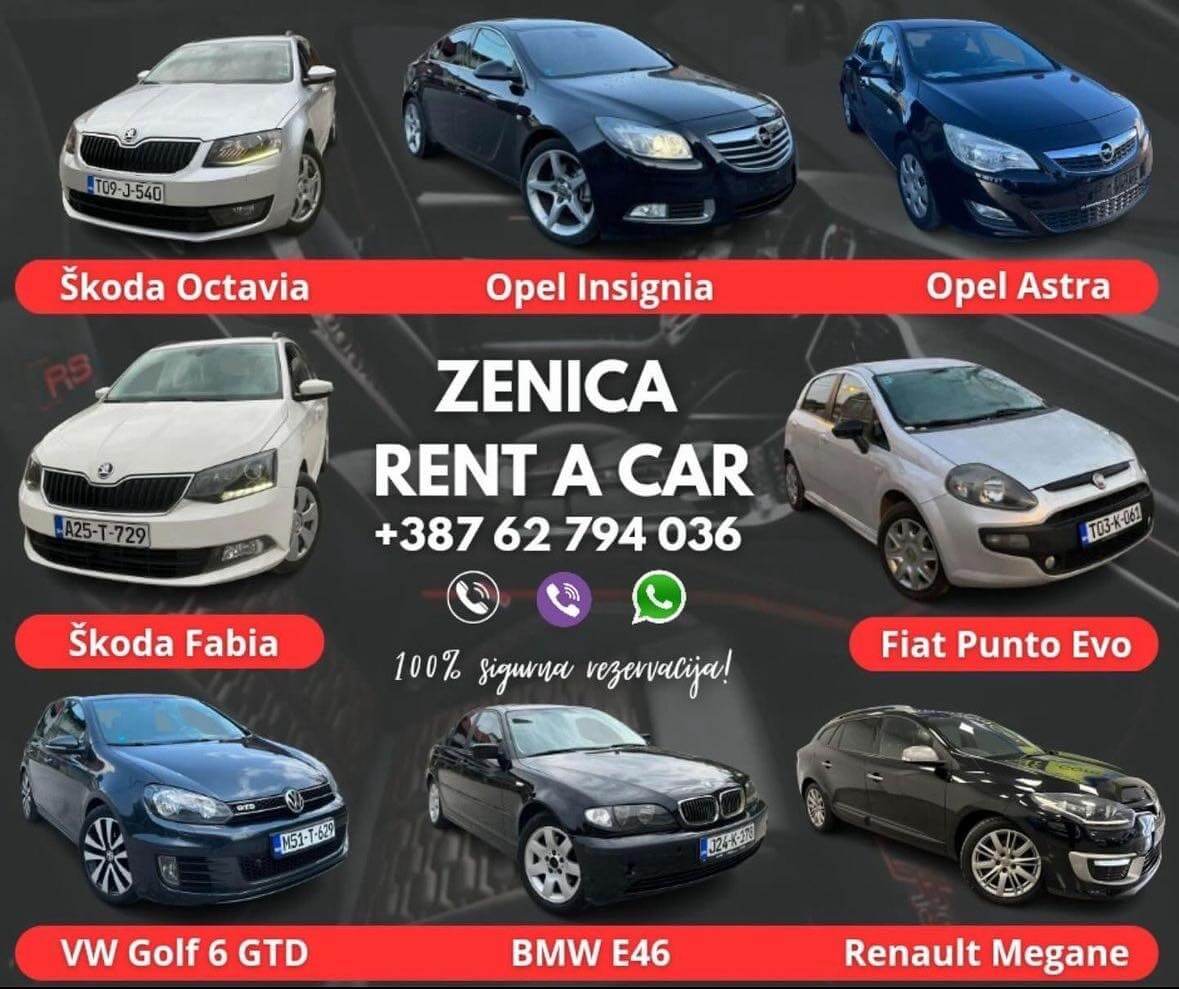Kako prebaciti imenik na novi telefon
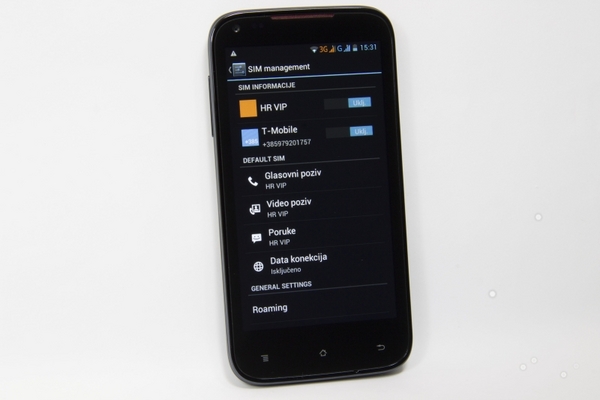
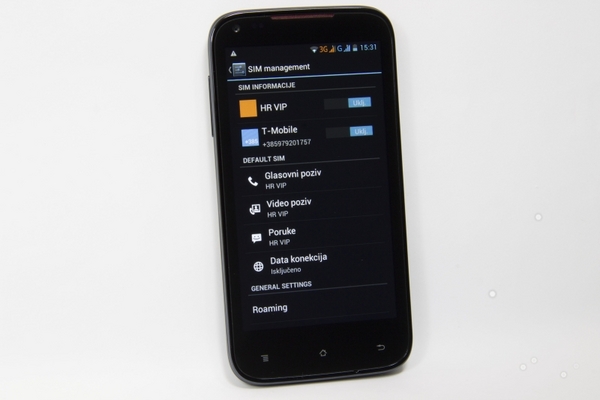
Novi smartfon, stare muke – kako prebaciti sve kontakte na novi telefon? Lako, samo ispratite neku od ovih procedura.
 Da se prebacivanje kontakata ne bi pretvorilo u pravu noćnu moru ili beskonačno kopiranje preko Bluetoota i ručno prebacivanje brojeva, imamo za vas par savjeta.
Da se prebacivanje kontakata ne bi pretvorilo u pravu noćnu moru ili beskonačno kopiranje preko Bluetoota i ručno prebacivanje brojeva, imamo za vas par savjeta.
Ovog puta zbog popularnosti i najvećeg broja korisnika baziraćemo se na mogućnostima Androida, ali je procedura slična za većinu aktuelnih operativnih sistema. Neki od sljedećih načina sigurno će moći da iskoriste i korisnici iOS-a, Windows Phona, BlackBerryja ili Symbiana. Svi oni imaju mogućnost sinhronizacie i preko Google, Yahoo, Hotmail ili nekog drugog onlajn servisa, a recimo Google i Yahoo ili Yahoo i Hotmail omogućavaju međusobnu sinhronizaciju sadržaja (i kontakata). Neku kombinaciju sigurno ćete moći da napravite.
Prebacivanje preko Sync softvera
Provjerite da li vaš stari i novi telefon imaju proizvođačev softverski PC paket za sinhronizaciju kontakata, što je najčešće slučaj. HTC, Nokia, Samsung, Sony, Motorola i svi veći proiizvođači obično imaju PC i Mac alate koji omogućavaju prebacivanje kontakata na PC, odakle ih možete izvesti na svoj novi telefon, ukoliko je on iste marke.

Pokušajte i preko Sync aplikacije u telefonu
Ako uređaji koje sinhronizujete nisu iste marke imate drugu mogućnost razmjene kontakata. Recimo, HTC i Sony Androidi dolaze uz aplikaciju koja omogućava da kontakte primite i pošaljete odjednom, preko Bluetooth veze bez obzira na to koji je telefon u pitanju sa druge strane. Dovoljno je da pokrenete aplikaciju, izaberete marku i model telefona sa liste, uključite Bluetooth na oba, dozvolite međusobni pristup telefonima i sačekate da se kontakti razmijene, što može da potraje i desetak minuta.
Izvezite kontakte na microSD karticu
Odlična mogućnost Androida je to što u “Kontakti/Contacts” meniju imate mogućnost da, klikom na ikonicu tri tačke, Izvezete/Uvezete kontakte iz više izvora, pa i preko microSD kartice. U stari telefon gurnite microSD, odaberite komandu Izvezi i odaberite microSD kao odredište. Sačekajte par sekundi i isključite telefon (ukoliko je potrebno) i izvadite microSD. Istu karticu ubacite u novi Android smartfon i otiđite u Kontakte, pa u Podešavanja (opet ikonica tri tačke u donjem desnom uglu). Odaberite Uvezi komandu i odaberite lokaciju microSD kartice. Kontakti će se učitati na novi smartfon za nekoliko sekundi.

Sihronizacija preko Google naloga
Ako često mijenjate telefone najbolje bi bilo da kontakte sinhronizujete sa svojim Google nalogom, koji svakako imate, ukoliko koristite Android telefon. Otvorite Kontakte, klik na tri tačke i opet Izvezi/Uvezi opcija. Umjesto microSD sada birajte izvoz kontakata na Google nalog koji će biti u listi mogućih “destinacija” za izvoz kontakata. Odaberite kontakte za izvoz jedan po jedan ili sve odjednom i kliknite na “Sljedeće/Next”. Sačekajte neko vrijeme. Ako ste uspješno izvezli svoje kontakte, onda će se oni pojaviti na GMail veb nalogu, na računaru, u listi “Contasts” u gornjem lijevom uglu GMail interfejsa, gdje je obično aktivan “Mail” tab. Sa Google naloga uvijek na telefon automatski, nakon prijave na novi uređaj, možete da sinhronizujete kontakte i druge sadržaje, bez potrebe da čačkate po meniju Kontakti ili ih uvozite i izvozite ručno.
Preuzmite mobilnu aplikaciju 072info za Android: KLIKNI OVDJE
Preuzmite mobilnu aplikaciju 072info za iOS: KLIKNI OVDJE
POVEZANE OBJAVE